Comment connecter un téléphone à un Chromebook à l'aide de Phone Hub
Ce qu'il faut savoir
- Activez Bluetooth sur les deux appareils, sélectionnez le Téléphone dans la barre des tâches, puis sélectionnez Commencer pour configurer Phone Hub.
- Une fois connecté, sélectionnez le Téléphone icône pour afficher le hub téléphonique. Sélectionnez le Paramètres de vitesse pour plus d'options.
- Pour transférer rapidement des fichiers à l'aide de l'application Fichiers, connectez vos appareils avec un câble USB et autorisez l'accès à la mémoire de stockage interne de votre téléphone.
Cet article explique comment connecter un téléphone à un Chromebook à l'aide de Phone Hub. Les instructions s'appliquent aux téléphones fonctionnant sous Android 5.1 et versions ultérieures.
Comment connecter mon téléphone Android à mon Chromebook?
Vous pouvez connecter vos appareils via Bluetooth ou un câble USB. Si vous souhaitez voir vos notifications, messages et autres informations concernant votre téléphone sur votre Chromebook, vous devez utiliser Bluetooth pour configurer Phone Hub.
Comment connecter mon téléphone à mon Chromebook via Bluetooth?
Suivez ces étapes pour configurer Phone Hub afin de pouvoir accéder à votre téléphone Android sur votre Chromebook:
Sur votre appareil Android, balayez vers le bas depuis le haut de l'écran et assurez-vous Bluetooth est activé dans le menu des réglages rapides.
-
Sur votre Chromebook, sélectionnez le temps dans le coin inférieur droit de l'écran, puis assurez-vous Bluetooth est autorisé.
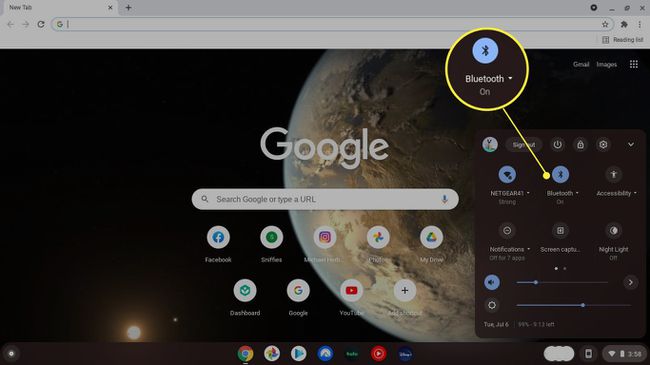
Si la barre des tâches inférieure est masquée, appuyez ou cliquez sur le bas de l'écran pour l'afficher.
-
Sélectionnez le Téléphone icône dans la barre des tâches.
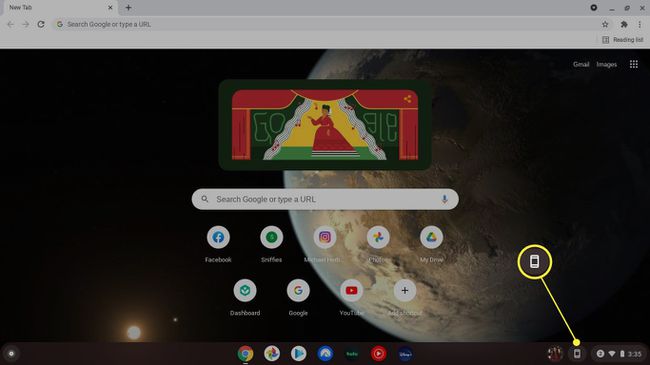
-
Sélectionner Commencer dans la fenêtre contextuelle.

-
Sous Appareil détecté, assurez-vous que votre téléphone est sélectionné, puis sélectionnez Accepter et continuer.
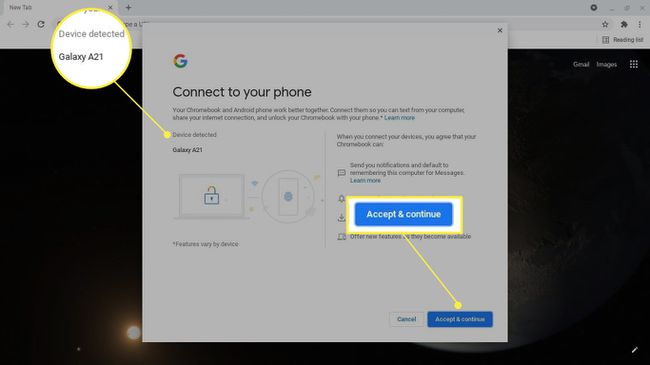
Si votre Chromebook est administré par votre entreprise ou votre école, vous n'aurez peut-être pas la possibilité de connecter votre téléphone.
-
Saisissez le mot de passe de votre compte Google.
Votre Chromebook et Android doivent être liés au même compte Google.
-
Sélectionner Terminé. Votre téléphone Android est maintenant connecté à votre Chromebook.

-
Sélectionnez le Téléphone dans la barre des tâches pour afficher le Phone Hub. Si vous ne voyez pas les informations de votre téléphone, appuyez sur Paramètres (icône d'engrenage).

-
Sélectionner Concentrateur téléphonique pour l'activer. À partir de là, vous pouvez activer d'autres fonctionnalités telles que Smart Lock, Instant Tethering, Notifications et Messages.

Pour dissocier votre téléphone et votre Chromebook, accédez à Paramètres > Des appareils connectés, choisissez votre Android, puis sélectionnez Oubliez le téléphone.
Puis-je connecter mon téléphone à mon Chromebook via USB?
Vous pouvez transférer rapidement des fichiers entre votre Chromebook et votre Android à l'aide d'un câble USB, mais vous ne pouvez pas profiter des fonctionnalités de Phone Hub de cette façon. Lorsque vous établissez la connexion, sélectionnez la notification contextuelle sur votre téléphone pour autoriser l'accès à votre stockage interne.
L'application Fichiers s'ouvrira pour afficher la mémoire de stockage interne de votre téléphone. S'il n'apparaît pas automatiquement, ouvrez l'application Fichiers et sélectionnez le numéro de modèle de votre Android dans la barre latérale gauche. À partir de là, vous pouvez cliquer-glisser ou copier-coller des fichiers entre les dossiers des deux appareils. Si votre téléphone a une carte SD, il aura son propre dossier.
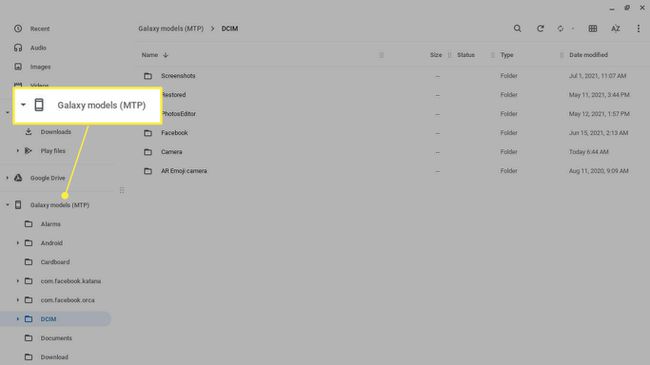
Comment utiliser le hub téléphonique
Sélectionnez le Téléphone dans la barre des tâches inférieure pour afficher le Phone Hub. Depuis le Phone Hub, vous verrez la force du signal et la durée de vie de la batterie de votre Android, ainsi que tous les onglets Google Chrome que vous avez ouverts.
Vous pouvez également activer un point d'accès, désactiver ou réactiver le son de votre téléphone et configurer des fonctionnalités telles que les notifications et la localisation du téléphone (si votre appareil le prend en charge). Sélectionnez le Réglage de la vitesse pour voir plus de fonctionnalités telles que Smart Lock, Instant Tethering et Messages.

Vous pouvez utiliser Phone Hub lorsque les fonctionnalités de votre Chromebook sont hors ligne, mais vos appareils doivent être connectés via Bluetooth.
Pourquoi ne puis-je pas connecter mon téléphone à mon Chromebook?
Voici quelques raisons pour lesquelles votre Chromebook ne se connecte pas à votre téléphone et quelques solutions potentielles:
- La connexion Bluetooth ne peut pas être établie. Rapprochez les appareils, puis activez Bluetooth pour les deux appareils.
- Votre version de Chrome OS est obsolète, vous devez donc mettre à jour votre Chromebook.
- Il pourrait y avoir un problème technique temporaire, qui peut généralement être résolu en redémarrant les deux appareils.
- Si vous vous connectez via USB, il pourrait y avoir un problème avec le câble, alors essayez-en un autre.
FAQ
-
Comment connecter des AirPod à un Chromebook ?
À connecter des AirPod à un Chromebook, sur l'écran de votre Chromebook, sélectionnez Menu > Bluetooth et activez Bluetooth. Ayez vos AirPods et leur étui de chargement à proximité; les AirPod devraient apparaître automatiquement dans la liste Bluetooth du Chromebook. Sur le Chromebook, accédez à la Appareils Bluetooth disponibles liste et sélectionnez les AirPod.
-
Comment connecter un iPhone à un Chromebook ?
Bien que vous ne puissiez pas utiliser Phone Hub avec un iPhone et un Chromebook, il est possible de connecter un iPhone à un Chromebook via un câble Lightning USB. Cela serait utile pour une tâche comme le transfert de photos. Après avoir connecté les appareils, appuyez sur Permettre sur votre iPhone pour donner accès. Tu verras Iphone Apple sur le plan gauche de votre Chromebook, et vous pourrez accéder aux photos et vidéos.
-
Comment connecter une imprimante à un Chromebook ?
À connecter une imprimante à un Chromebook, sélectionnez le temps dans la barre des tâches du Chromebook, puis sélectionnez Paramètres (icône d'engrenage). Aller à Avancée > Impression > Imprimantes et sélectionnez Ajouter une imprimante. Pour une connexion filaire, vous devez connecter l'imprimante à votre Chromebook via un câble USB. Pour imprimer sans fil, vous devez connecter votre imprimante au Wi-Fi.
